本操作手册涵盖所有功能,若使用者界面没有相关功能,请忽略。
如有问题或需求,请联系正方公司技术人员:宋彦朝,15081180972
一、目标
减少教师和工作人员在处理学生宿舍相关工作中的工作量;
充分利用学生宿舍管理部门的人力资源,通过信息化、数字化、网络化办公对学生的住宿方面的进行全面管理。
二、操作手册
维护公寓楼栋、寝室、床位基础信息,维护公寓管理员、学生入住以及公寓纪律等相关信息的维护。
公寓工作流程展示:

参数设置【管理员权限菜单】
操作时间设置
用于设置【公寓管理-住宿管理-床位入住管理】功能中的“取消入住”按钮开放使用权限,开启状态为“是”且在设置的时间段内,该年级学院客尽显“取消入住”操作,截图如下:
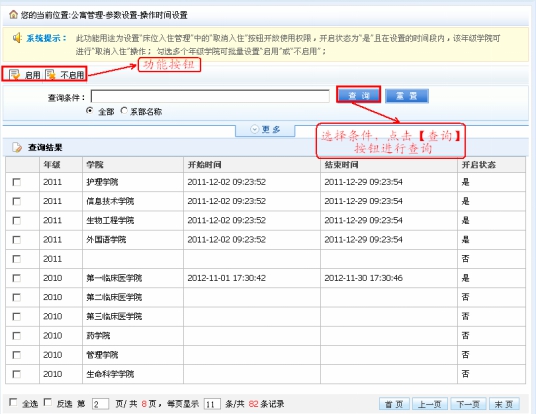
(1)启用
勾选一条或多条年级学院记录,点击【启用】按钮,弹出设置有效时间页面,设置有效时间范围,点击【保存】按钮进行设置,截图如下:
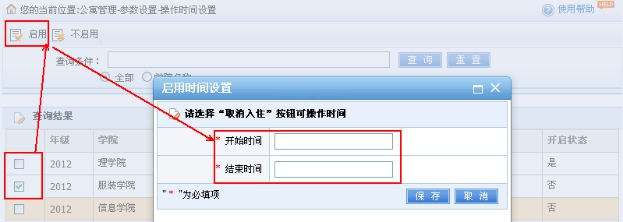
(2)不启用
勾选一条或多条年级学院记录,点击【不启用】按钮,弹出确认提示框,点击【确定】按钮进行设置,截图如下:
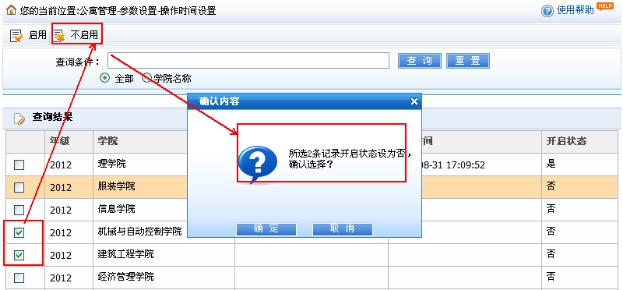
房源管理【管理员权限菜单】
用于维护学校公寓的楼栋、寝室和床位的基本信息,并且可为每个公寓楼栋分配公寓管理员,还包括对学生入住、退宿、床位对调。
楼栋信息管理
用于维护公寓楼栋信息以及为楼栋分配公寓管理员,如下图所示:
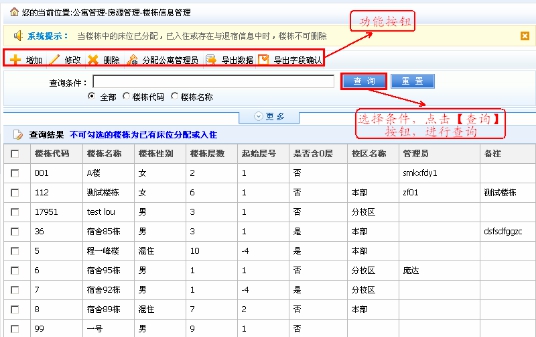
(1)增加
点击【增加】按钮,弹出增加页面,输入信息,点击【保存】按钮。截图如下:

楼栋层数:控制该公寓楼栋拥有几层,以上图为例,层数为“4”,所以下面系统自动生了四条楼层信息;
楼栋性别:如果选择“男”,下面楼层信息列表,每层的寝室性别都为“男”且为灰色不可更改;如果选择“女”,下面楼层信息列表,每层的寝室性别都为“女”且为灰色不可更改;如果选择“混住”,下面楼层信息列表,每层的寝室性别可以自行设置,如上图;
楼栋起始层:设置楼栋作为寝室从哪一层开始的,以上图为例,是从一楼开始使用的;
寝室号生成规则:系统根据选择生成规则方式自动为每个楼层的寝室生成寝室号。
(2)修改
选择一条记录,点击【修改】按钮,弹出修改页面,截图如下:
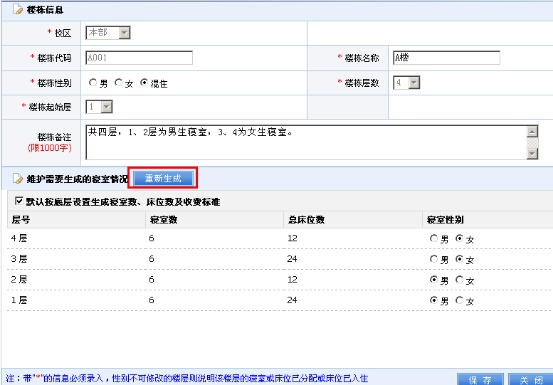
点击【重新生成】按钮,可修改楼层信息,如下图:
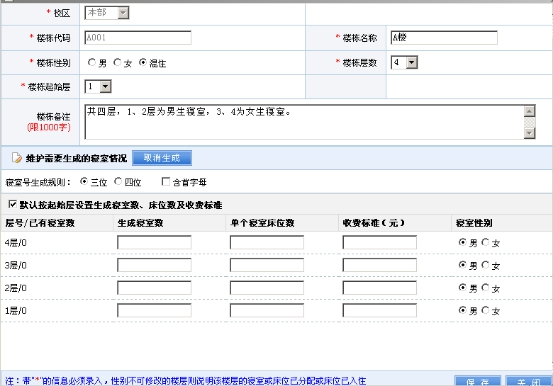
如果不想修改,点击【取消生成】按钮,会自动恢复为原来的数据,截图如下:
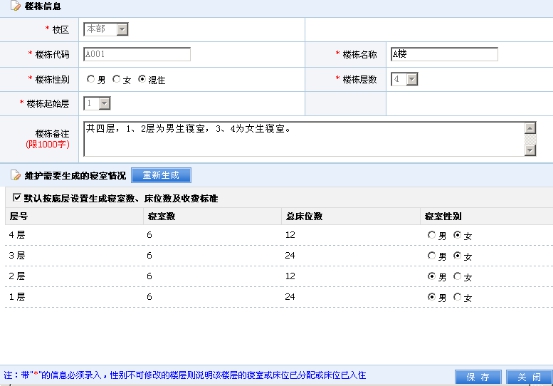
点击【保存】按钮修改信息。
(3)删除
对当楼栋中的床位已分配,已入住或存在退宿信息时,楼栋不可删除。勾选一条或多条记录,点击【删除】按钮,弹出确认提示框,点击【确定】按钮,所勾选的记录删除成功。截图如下:

(4)分配公寓管理员
勾选一条或多条楼栋信息记录,点击【分配公寓管理员】按钮,弹出用户信息查页面,可根据需要勾选一条或多条用户信息记录,点击【保存】按钮,进行设置,如下图:

寝室信息管理
用于维护楼栋中寝室信息,截图如下:

(1)增加
点击【增加】按钮,弹出增加页面,为某一楼栋某一层增加新寝室,输入新寝室信息,点击【保存】按钮。截图如下:

(2)修改
选择一条记录,点击【修改】按钮,弹出修改页面,点击【保存】按钮修改信息。截图如下:

(3)删除
对已入住的寝室不能进行删除操作。
勾选一条或多条记录,点击【删除】按钮,弹出确认提示框,点击【确定】按钮,所勾选的记录删除成功。截图如下:

(4)寝室所属初始化
对入住的寝室不能执行寝室所属初始化操作。
勾选一条或多条入住情况为“空的”的记录,点击【寝室所属初始化】按钮,弹出初始化寝室所属页面,选择“是”,点击【保存】按钮即可,截图如下:

床位信息管理
用于维护寝室中床位信息,并分配学生入住,截图如下:

(1)增加
点击【增加】按钮,弹出增床位页面,未某一楼栋中某一层某一寝室增加新床位,输入床位信息,点击【保存】按钮即可。截图如下:

(2)删除
已入住的床位信息不能执行删除操作。
勾选一条或多条记录,点击【删除】按钮,弹出确认提示框,点击【确定】按钮,所勾选的记录删除成功。截图如下:

(3)批量保留
已入住床位不能执行批量保留操作。
勾选一条或多条记录,点击【批量保留】按钮,弹出设置页面,根据需要选择“是”或“否”,点击【保存】按钮,保存设置,截图如下:
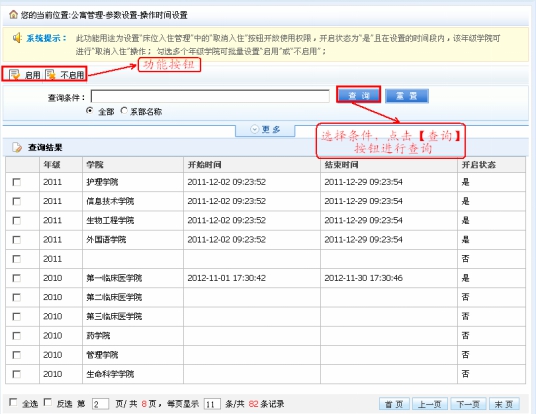
(4)入住
对已入住或保留的床位不能执行此操作。
勾选一条记录,点击【入住】按钮,弹出入住信息页面,如下图:
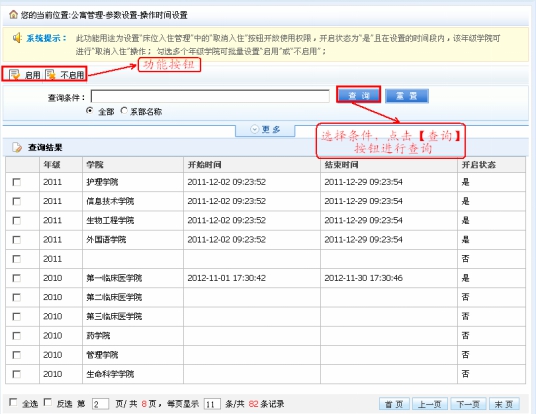
点击【选择】按钮,弹出学生信息查询页面,找到需要入住的学生,双击该条记录,进行添加,如下图:
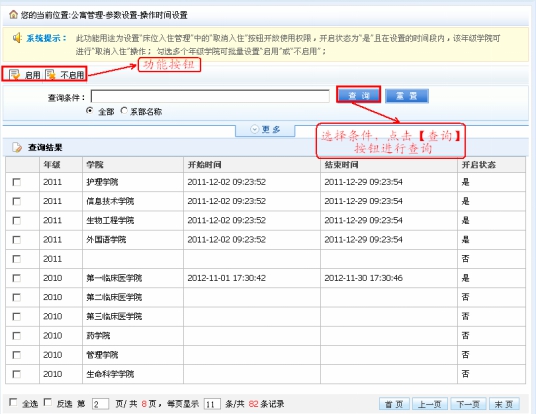
双击选择后,系统自动获取该名学生的信息,截图如下:
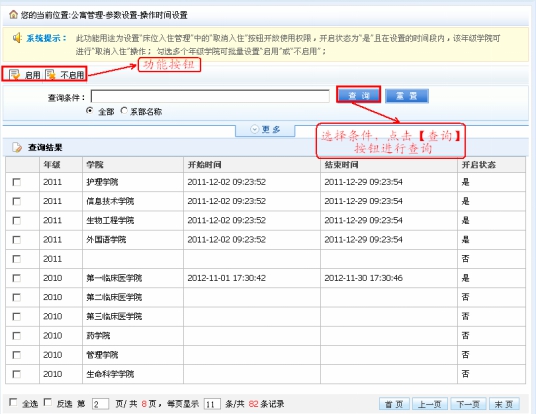
输入入住时间等信息,点击【保存】按钮,完成入住操作。
(5)退宿
勾选一条或多条已入住的床位记录,点击【退宿】按钮,弹出退宿信息页面,输入退宿信息,点击【保存】按钮,完成退宿操作,截图如下:
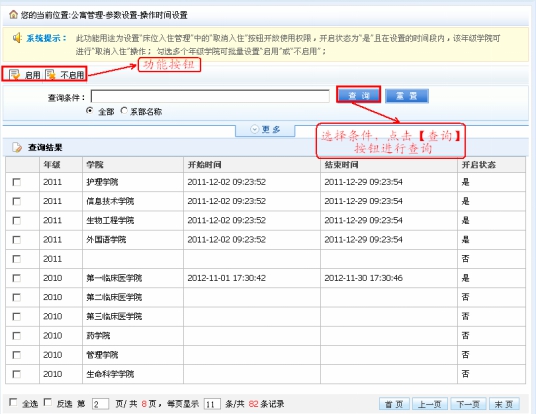
(6)床位对调
对保留的床位不能执行此操作,每次只能选择两个床位,且两个床不能同时为空。
勾选两条已入住或一个入住一个没有入住且非保留床位的记录,点击【床位对调】按钮,弹出床位对调信息记录页面,录入时间等信息,点击【保存】按钮,完成床位对调操作,截图如下:
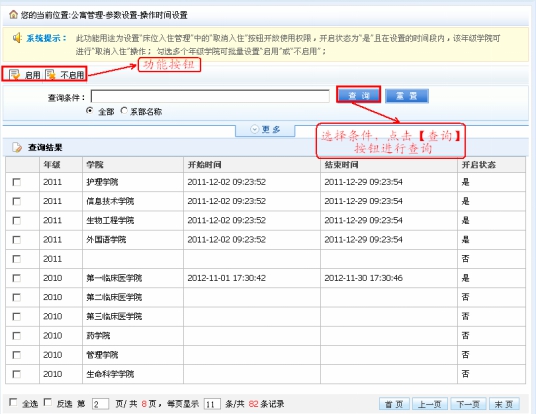
(7)床位属性初始化
对已入住的床位不能执行床位属性初始化操作。
勾选一条或多条记录,点击【床位属性初始化】按钮,弹出初始化页面,设置初始化信息,点击【保存】按钮,进行初始化操作,截图如下:
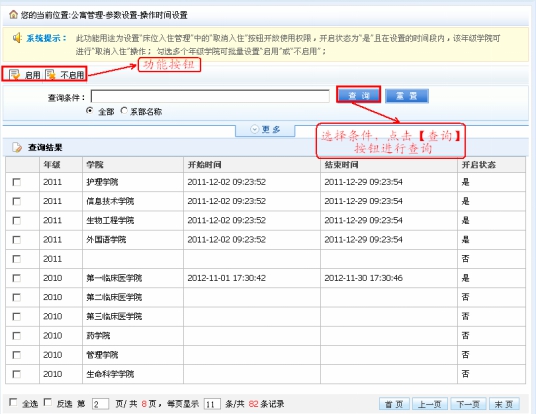
(8)导入数据
导入数据功能,可以实现数据的批量导入,该页面提供模板的下载功能。
点击【导入数据】按钮,弹出导入数据页面,点击【下载】下载Excel导入模板,把鼠标放置模板中每个字段上方,都有该字段是否必填等相关信息;
点击【浏览…】按钮查找已经录入好数据的Excel模板;
点击【数据导入检测】按钮可以检测导入的Excel模板中的数据是否有异常;
选择“导入模式”,导入模式有两种“导入新数据”和“数据更新”,如果是新数据的话使用“导入新数据”,如果在系统中该条记录已经存在,只是需要修改某些信息时就要使用“数据更新”;
执行完以上操作,并且没异常的情况下,点击【最终数据导入】按钮导入数据。截图如下:
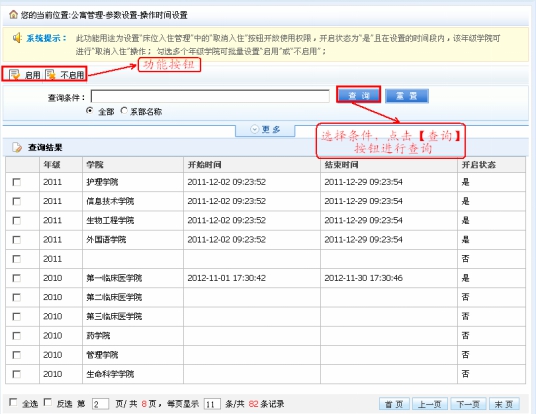
对导入字段模板中的字段与系统中的字段进行匹配,通过【+】按钮和【-】按钮对导入字段进行设置,一般使用【默认】按钮自动进行字段匹配,匹配完成后,点击【确认】按钮完成数据导入。
住宿管理
住宿管理代码维护
用于维护住宿管理涉及的基础列表代码维护,现包括“入住原因”等。
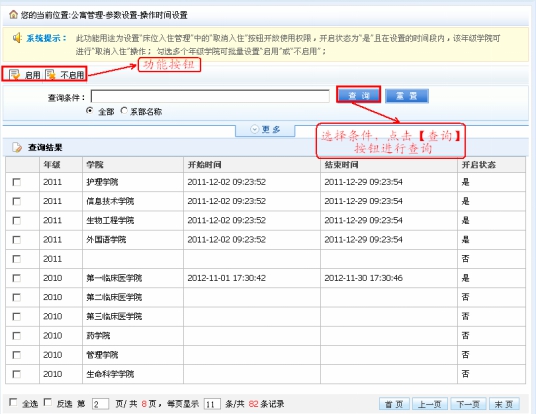
床位分配管理
用于维护年级学院的床位分配情况,包括对床位的【分配】和【取消分配】操作,截图如下:
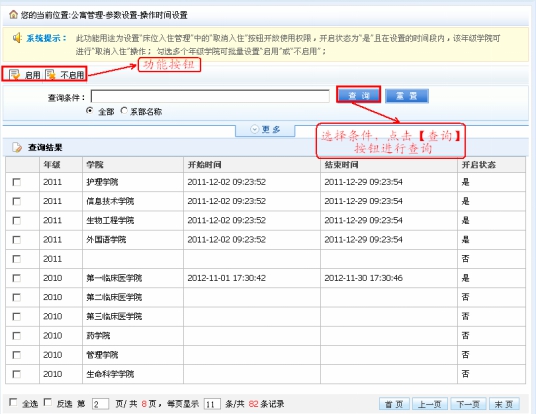
(1)分配
选中一条年级学院记录,点击【分配】按钮,如下图:
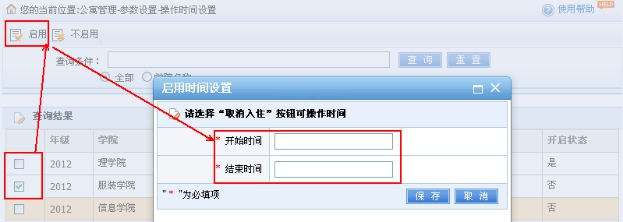
进入“床位分配”页面,如下图:
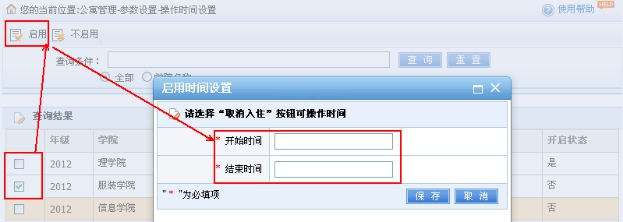
“床位分配”页面包括【保存分配】、【转至取消分配操作界面】和【返回】功能按钮。
a)返回
点击【返回】按钮,可返回到【公寓管理-住宿管理-床位分配管理】功能菜单页面中。
b)保存分配
选择当前操作楼栋对象中“楼栋”和“床位状态”信息,然后点击【查询】按钮,查询出符合条件的楼层结果列表,点击
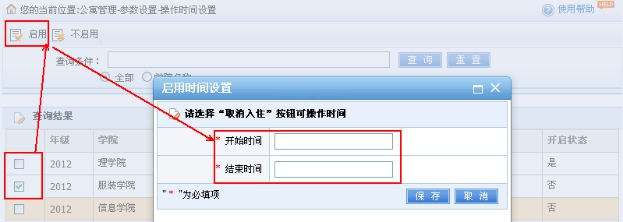 按钮,展现该层所有寝室的所有床位,并勾选需要分配给该年级学院的男生住宿床位,截图如下:
按钮,展现该层所有寝室的所有床位,并勾选需要分配给该年级学院的男生住宿床位,截图如下:
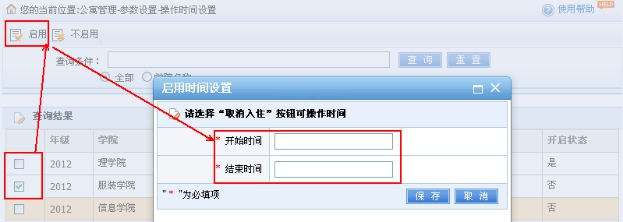
点击【保存分配】按钮,保存分配信息。
c)转至取消分配操作界面
点击【转至取消分配操作界面】按钮,跳转到“取消床位分配”操作页面,在下面“取消分配”中有介绍,此处不做重复介绍。
(2)取消分配
选中一条年级学院记录,点击【取消分配】按钮,如下图:
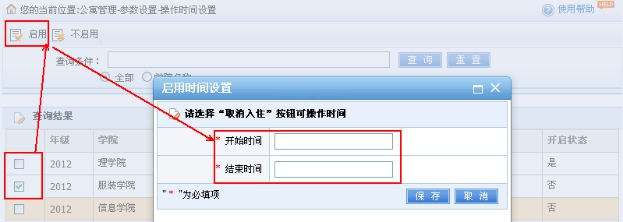
进入“取消床位分配”页面,如下图:
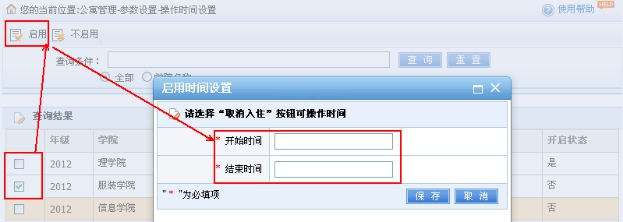
“取消床位分配”页面包括【取消分配】、【转至分配操作界面】和【返回】功能按钮。
a)返回
点击【返回】按钮,可返回到【公寓管理-住宿管理-床位分配管理】功能菜单页面中。
b)取消分配
选择当前操作楼栋对象中“楼栋”和“床位状态”信息,然后点击【查询】按钮,查询出符合条件的楼层结果列表,点击
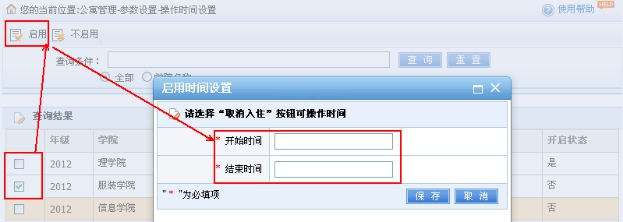 按钮,展现该层分配给年级学院的所有寝室床位,并勾选需要取消分配给该年级学院的男生住宿床位,截图如下:
按钮,展现该层分配给年级学院的所有寝室床位,并勾选需要取消分配给该年级学院的男生住宿床位,截图如下:
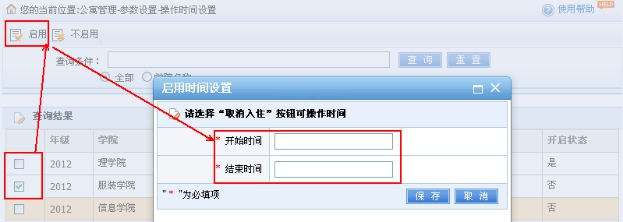
点击【取消分配】按钮,保存取消分配信息。
c)转至分配操作界面
点击【转至分配操作界面】按钮,跳转到“床位分配”操作页面,在 “分配”功能介绍中有介绍,此处不做重复介绍。
床位入住管理
用于维护年级学院学生床位入住信息,选中一条年级学院记录,点击【学生入住】按钮,如下图:
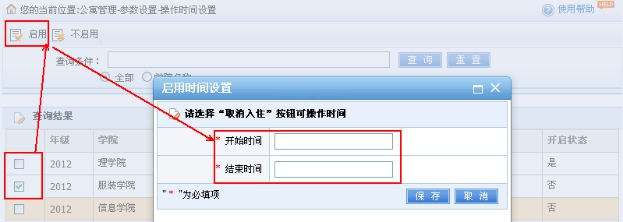
进入“床位入住”管理页面,截图如下:
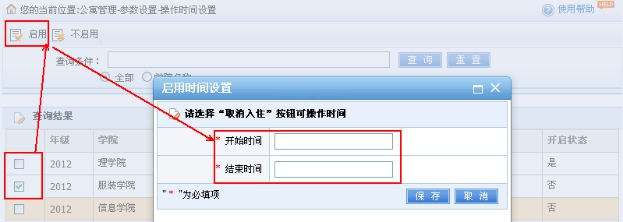
“床位入住”管理页面包括【保存入住】、【取消入住】、【隐藏楼栋统计】和【返回】功能按钮。
1)返回
点击【返回】按钮,可返回到【公寓管理-住宿管理-床位入住管理】功能菜单页面中。
2)隐藏楼栋统计
用于隐藏该年级学院的楼栋统计列表,截图如下:
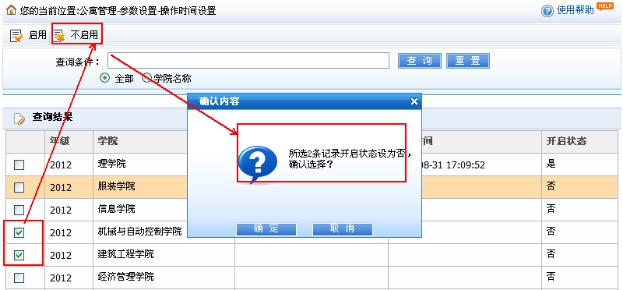
点击【隐藏楼栋统计】按钮,结果如下图:
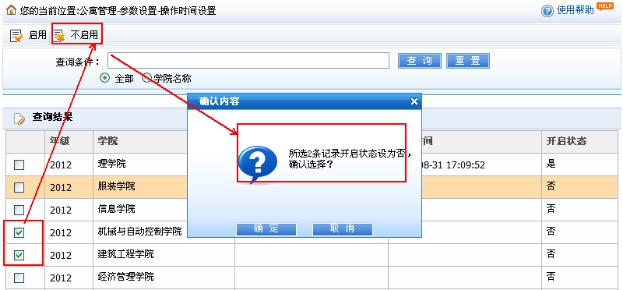
楼栋统计列表被隐藏,按钮改变为【查看楼栋统计】,点击此按钮,可以将隐藏的楼栋统计列表展现出来。
3)保存入住
选择当前操作楼栋对象中“楼栋”和“床位状态”信息,然后点击【查询】按钮,截图如下:
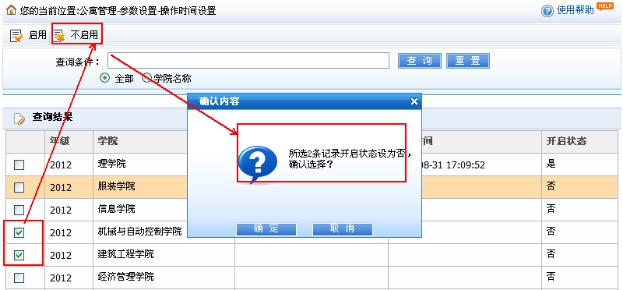
查询结果分为两部分,左侧为符合查询条件的学生结果列表,并提供独立的查询条件,右侧为符合查询条件的床位结果列表,如下图:
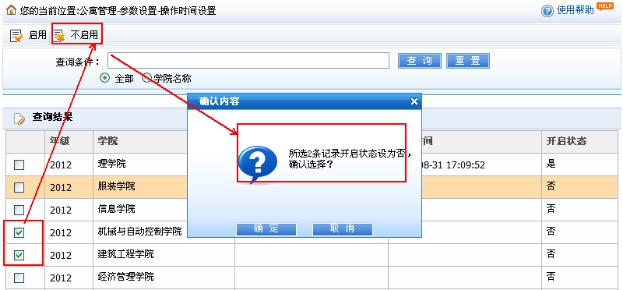
学生入住床位,勾选一条学生信息记录,再勾选一条该学生需要入住的床位信息记录,如下图:
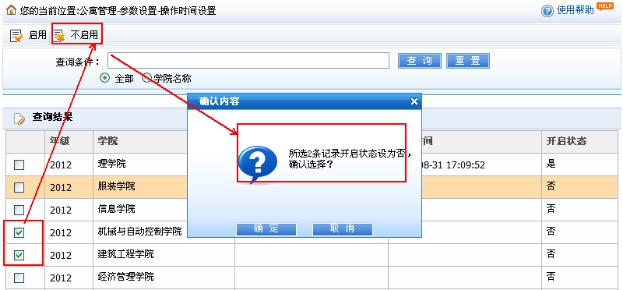
自动将该名学生信息放置在床位信息中,结果如下图:
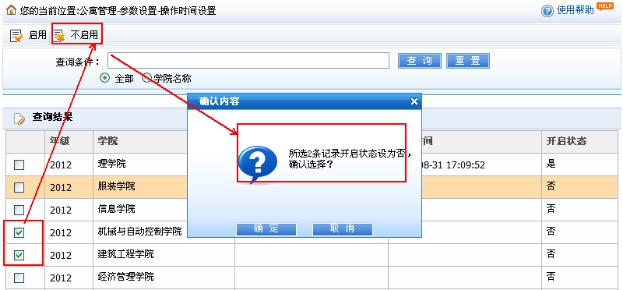
如果不想分配,去掉勾选即可。
分配设置完成后,点击【保存入住】按钮,截图如下:
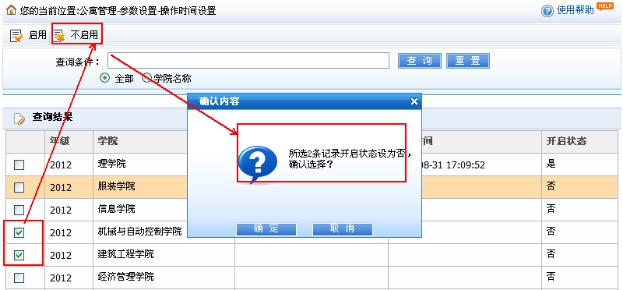
设置入住时间,点击【确定】按钮,完成学生入住操作。
4)取消入住
用于取消学生入住操作,如果此按钮为灰色不可使用,需要到【公寓管理-参数设置-操作时间设置】中对该年级学院执行【启用】操作,并设置有效时间范围。
选择当前操作楼栋对象中“楼栋”和“床位状态”信息,然后点击【查询】按钮,截图如下:
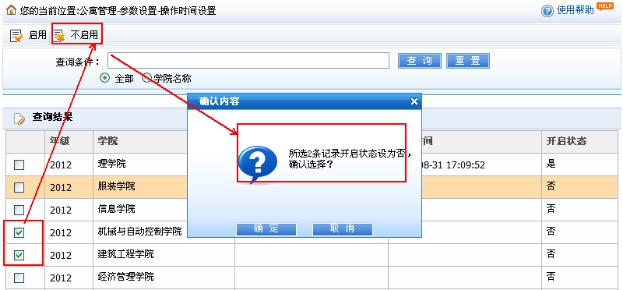
查询结果也分为两部分,左侧为符合查询条件的学生结果列表,并提供独立的查询条件,右侧为符合查询条件的床位结果列表,如下图:
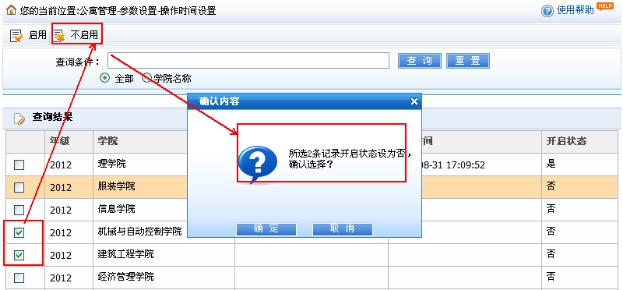
取消学生入住床位,勾选一条入住床位信息记录,再点击【取消入住】按钮,如下图:
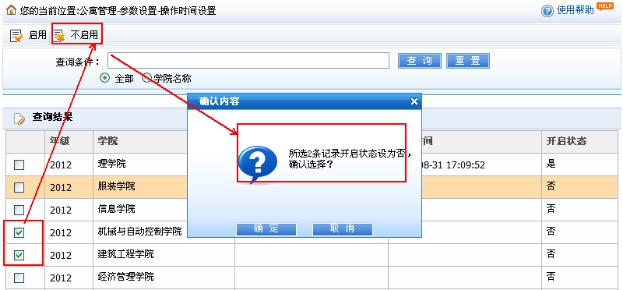
弹出退宿信息页面,输入退宿信息,点击【确定】按钮,完成学生取消入住操作,截图如下:
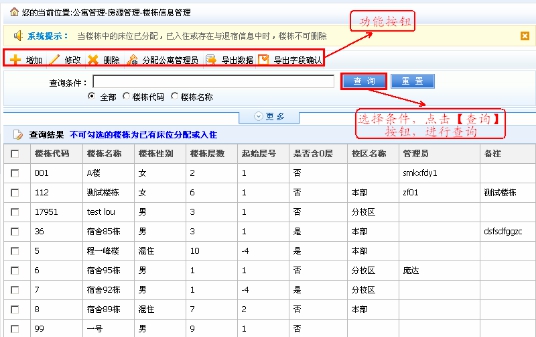
住宿信息管理
用于维护学生住宿信息,如下图所示:
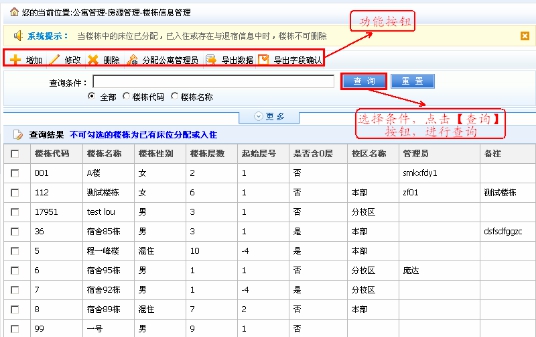
(1)入住
对已入住或保留的床位不能执行此操作。
勾选一条记录,点击【入住】按钮,弹出入住信息页面,如下图:
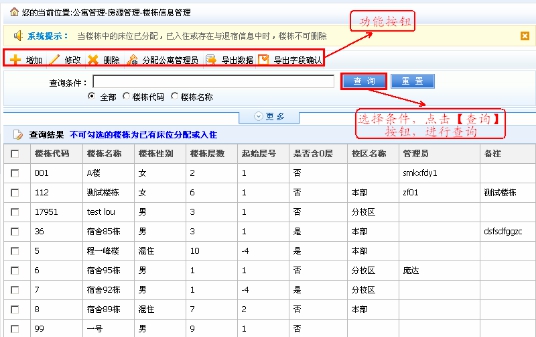
点击【选择】按钮,弹出学生信息查询页面,找到需要入住的学生,双击该条记录,进行添加,如下图:
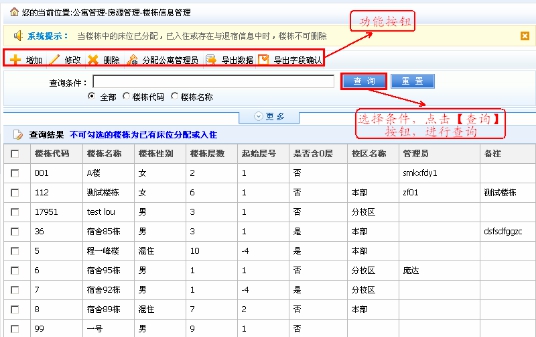
双击选择后,系统自动获取该名学生的信息,截图如下:
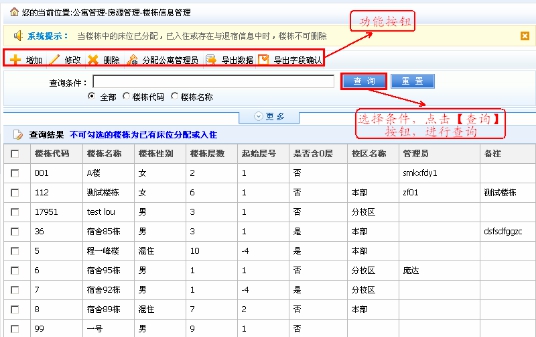
输入入住时间等信息,点击【保存】按钮,完成入住操作。
(2)退宿
勾选一条或多条已入住的床位记录,点击【退宿】按钮,弹出退宿信息页面,输入退宿信息,点击【保存】按钮,完成退宿操作,截图如下:
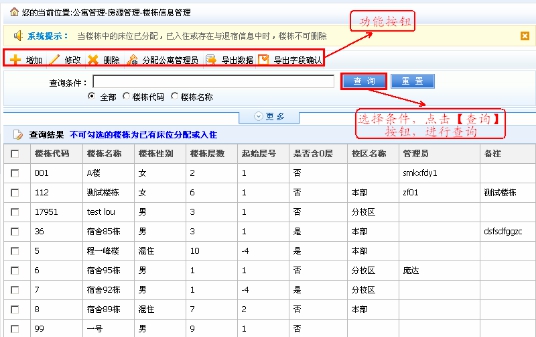
(3)床位对调
对保留的床位不能执行此操作,每次只能选择两个床位,且两个床不能同时为空。
勾选两条已入住或一个入住一个没有入住且非保留床位的记录,点击【床位对调】按钮,弹出床位对调信息记录页面,录入时间等信息,点击【保存】按钮,完成床位对调操作,截图如下:
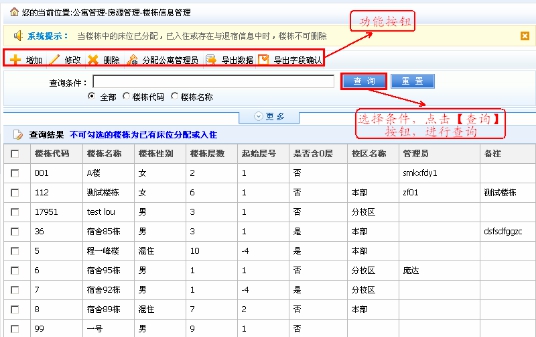
(4)批量离校退宿
只有校级用户且校级用户可写的情况下才可以使用,对【离校且仍占床位】的学生进行批量退宿操作。退宿时,若“是否初始化床位所属”选择“是”,则系统自动初始化床位所属,床位分配状态变更为未分配。
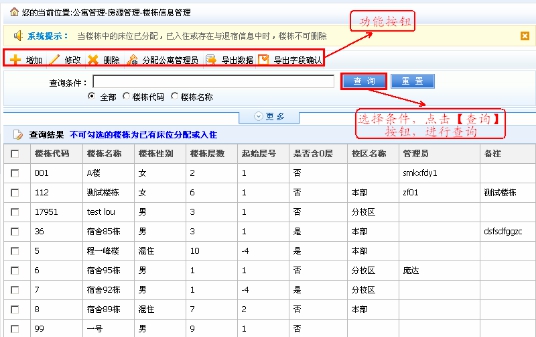
统计查询
公寓住宿统计
对公寓各个楼栋的男女生入住、床位使用情况进行统计,截图如下:
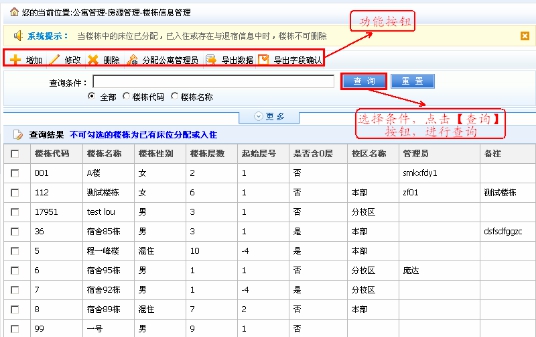
(1)查看详细信息
选中一条楼栋记录,点击【查看详细信息】按钮,弹出该楼栋的详细统计信息页面,截图如下:
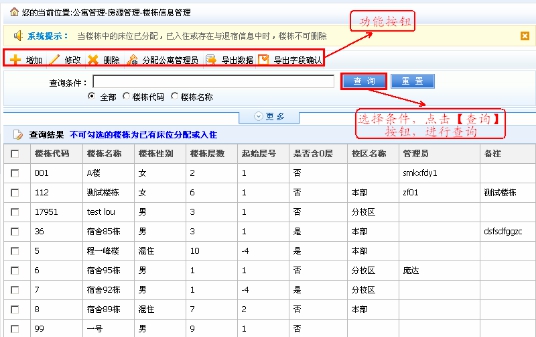
绿色底色的寝室为已分配的,点击寝室号码,可查看该寝室的详细信息,如下图:

温馨提示:双击一条楼栋记录也可以查看详细信息。
(2)导出楼栋住宿信息
将公寓楼栋住宿统计信息以Excel文件的形式导出系统,点击【导出楼栋住宿信息】按钮,弹出“文件下载”提示框,点击【保存】按钮,保存文件到本地,截图如下:

学生住宿信息
用于查询和导出学生住宿信息,截图如下:

(1)走读备注设置
用于维护学生走读备注信息,勾选一条或多条记录,点击【走读备注设置】按钮,弹出设置页面,输入备注信息,点击【保存】按钮,保存信息,如下图所示。

(2)导出
将根据查询条件查出的数据结果以Excel文件格式导出系统。
学生住宿统计
用于统计学院每个年级学生住宿情况,截图如下:

点击查询结果中的数据,如下图:

弹出该年级学院学生住宿详细信息页面,如下图:

(1)查看详细信息
选中一条楼栋记录,点击【查看详细信息】按钮,弹出该年级学院,每个班级学生住宿情况的详细统计信息页面,截图如下:

点击【导出数据】按钮,可以将该年级学院的班级学生住宿统计信息导出系统。点击统计结果中的数据也可以弹出学生住宿详细信息页面。
温馨提示:双击一条年级学院记录也可以查看详细信息。
(2)导出数据
将数据以Excel表格的形式导出,系统根据查询条件限制导出的数据范围,如果没有任何查询条件,导出全部数据。
点击【导出】按钮,弹出“文件下载”提示框,点击【保存】按钮,保存Excel文件。截图如下:

(3)寝室分布表
点击【寝室分布表】按钮,弹出选择需要统计学院的页面,选择学院,点击【确定】按钮,截图如下:

弹出“文件下载”页面,点击【保存】按钮,如下图:
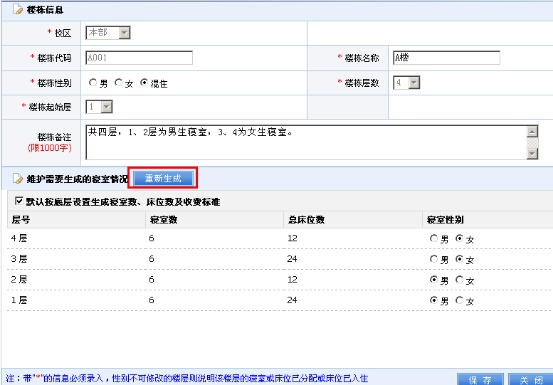
导出结果,如下图:
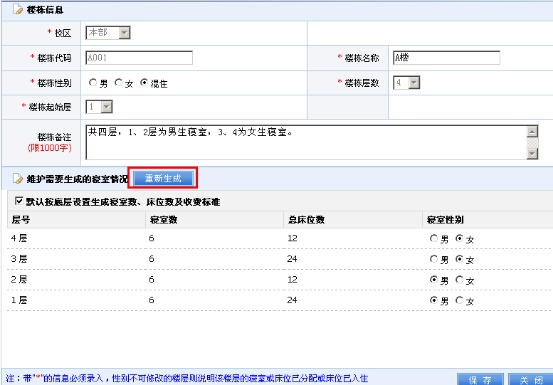
退宿信息查询
用于维护查询学生退宿信息,截图如下:
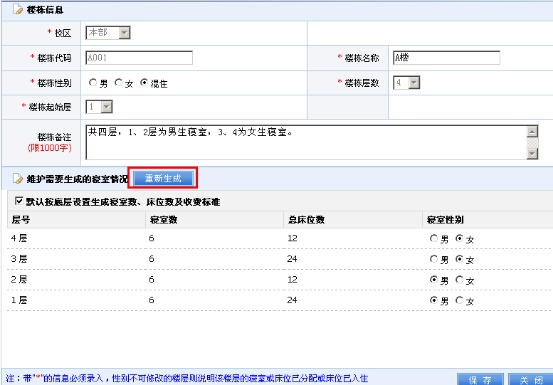
(1)删除
勾选一条或多条记录,点击【删除】按钮,所勾选的记录删除成功。
公寓报修
公寓报修代码维护【管理员权限菜单】
用于维护公寓报修基础数据的维护,先包括对“报修类型”等基础数据的维护。
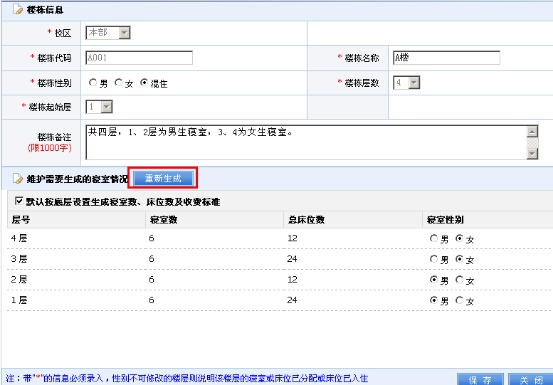
报修申请管理
用于处理并维护住宿人员提交上来的公寓报修申请。如下图所示:
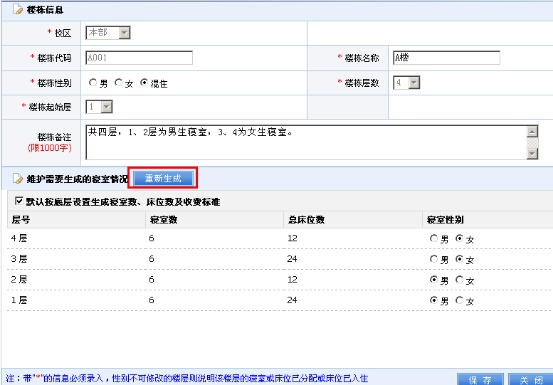
(1)处理
勾选一条申请记录,点击【处理】按钮,弹出“处理报修申请信息”页面,输入处理信息,点击【保存】按钮,完成对申请的处理,对于已经处理过的申请,可以在此修改处理信息,截图如下:
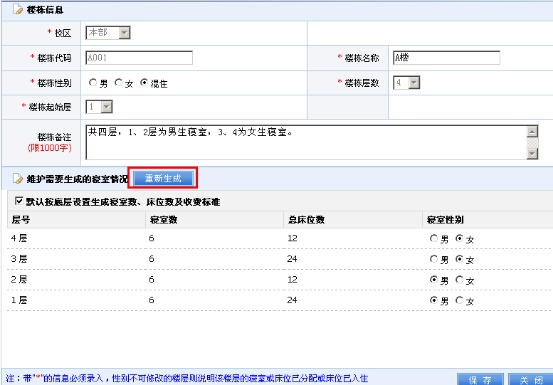
(2)删除
勾选一条或多条记录,点击【删除】按钮,弹出确认提示框,点击【确定】按钮,所勾选的记录删除成功。截图如下:
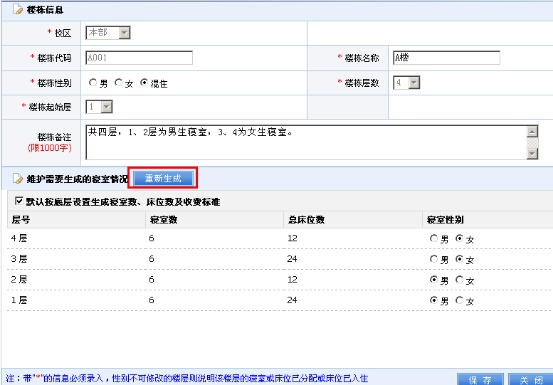
管理人员
公寓管理人员
用于维护寝室分配寝室长信息,截图如下:
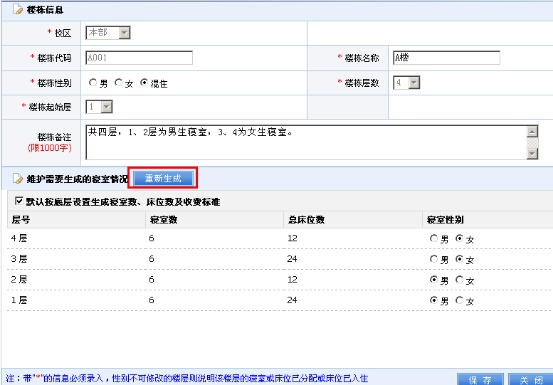
(1)分配
勾选一条需要分配寝室长的寝室记录,点击【分配】按钮,弹出“寝室长分配”页面,截图如下:
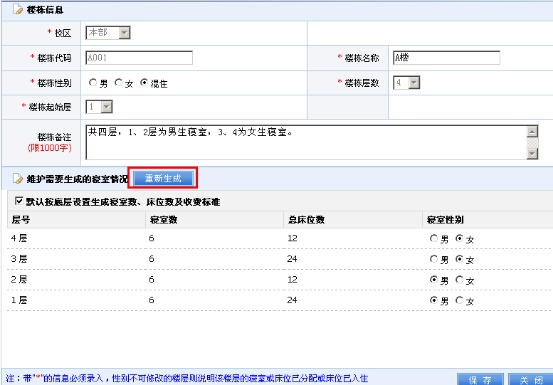
在“寝室长分配”页面中,勾选一条需要设置为该寝室寝室长的学生信息记录,点击【分配】按钮,弹出设置任职时间和其他信息的页面,点击【保存】按钮,完成对寝室长的分配,截图如下:
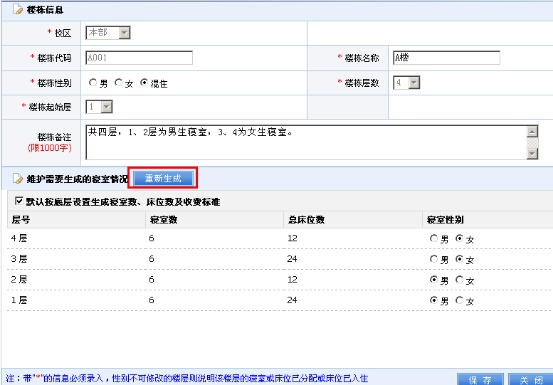
(2)取消分配
对未分配寝室长的记录不能执行此操作。
勾选一条或多条记录,点击【取消分配】按钮,弹出设置离任时间设置页面,设置离任时间,点击【保存】按钮,取消分配的寝室长,截图如下:
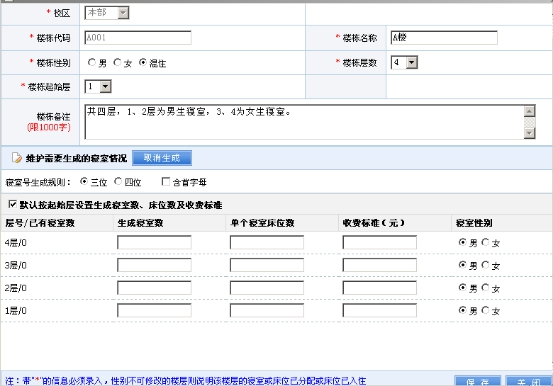
公寓纪律
维护学生公寓纪律信息,包括对纪律大类、纪律类别、处分类别基础信息的维护,学生公寓违纪信息的维护和处理,以及审核学生公寓违纪信息是否通过等一系列过程。
公寓纪律代码维护
用于维护公寓纪律的基本类别信息,包括对“纪律大类”、“纪律类别”和“处分类别”信息的维护,截图如下:
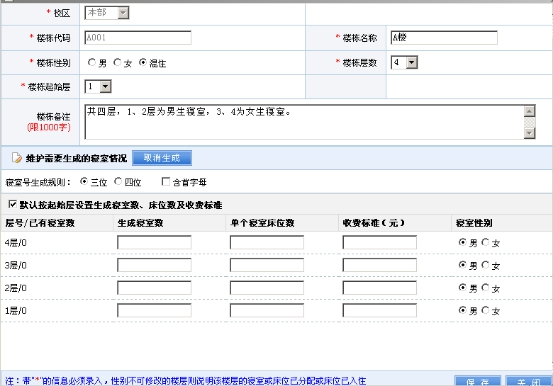
公寓纪律信息维护
用于维护学生公寓违纪信息,截图如下:
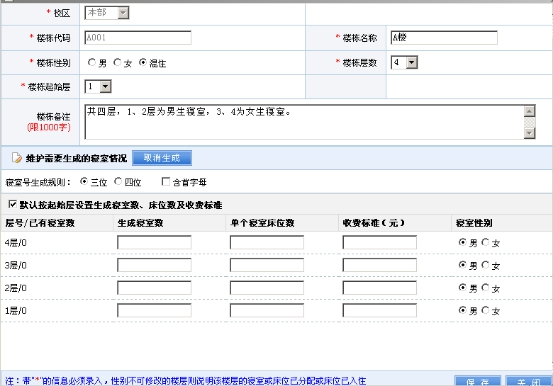
(1)增加
点击【增加】按钮,弹出增加页面,点击【选择】按钮,弹出学生信息查询页面,截图如下:
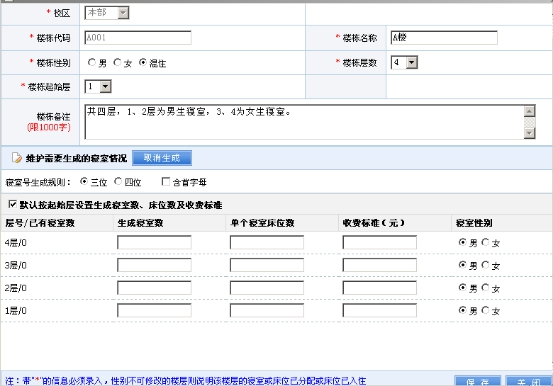
在“学生信息查询”页面中查询到需要操作的学生,双击该条学生信息记录进行选择,截图如下:
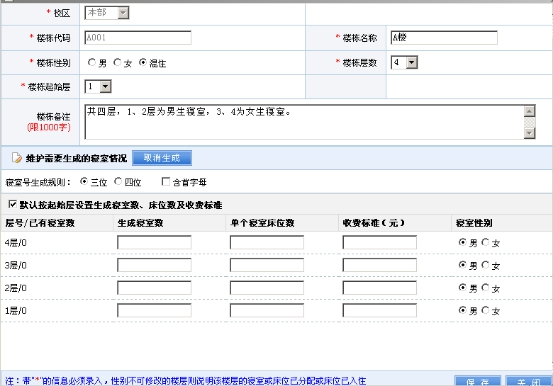
自动将学生信息加载到增加页面中,输入违纪信息,点击【保存】按钮,完成增加,截图如下:
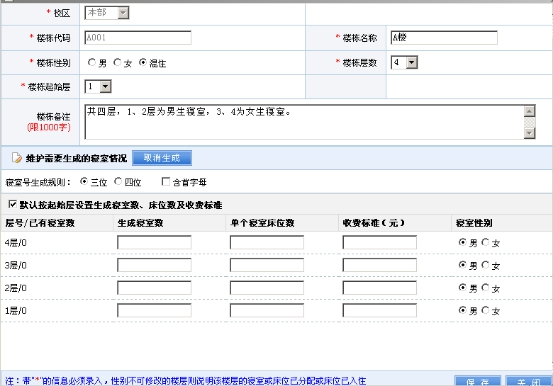
(2)修改
已经处理过的的不能进行修改操作。
选择一条记录,点击【修改】按钮,弹出修改页面,点击【保存】按钮修改信息。截图如下
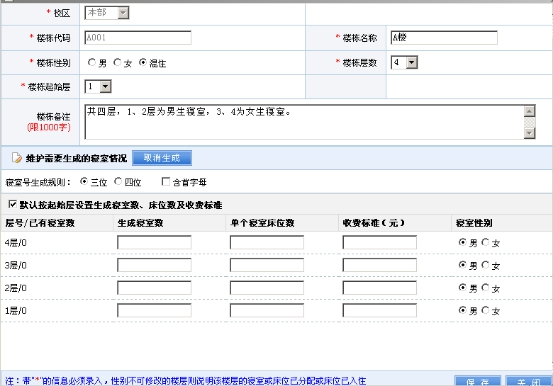
(3)删除
已经处理过的的不能进行删除操作。
勾选一条或多条记录,点击【删除】按钮,弹出确认提示框,点击【确定】按钮,所勾选的记录删除成功。截图如下:
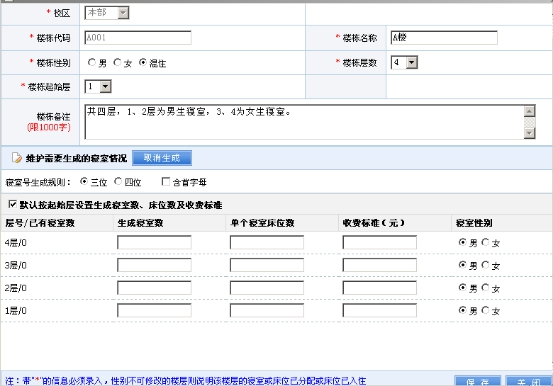
公寓纪律信息处理
用于处理公寓违纪处分。
可单条记录处理也可以进行批量处理,勾选一条记录点击【处理】按钮,进行单个处理,勾选多条记录点击【处理】按钮,进行批量处理,两种处理作界面不一致。
双击单条记录可弹出查看详细信息页面,截图如下:
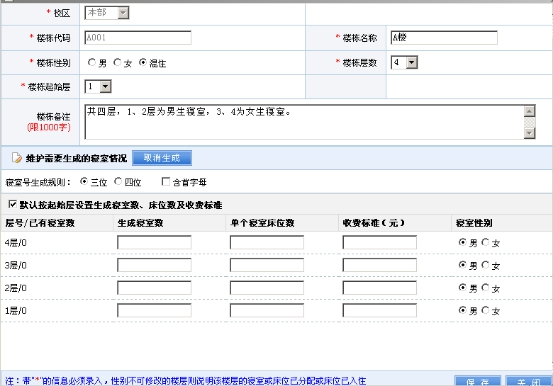
勾选一条记录,点击【处理】按钮,如下图:
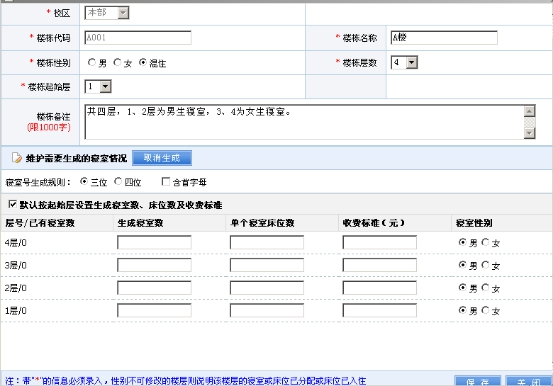
弹出“单个公寓违纪信息”处理页面,输入处理结果,点击【保存】按钮,进行处理,如下图:
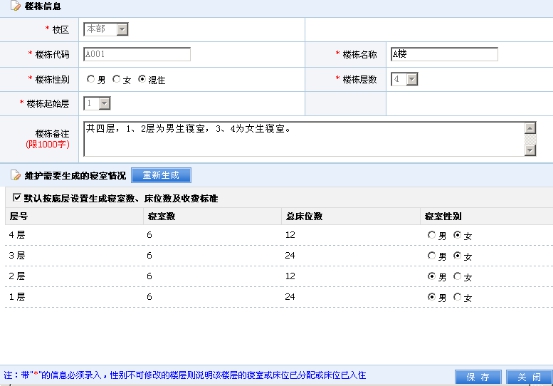
勾选多条记录,点击【处理】按钮,弹出“批量公寓违纪信息”处理页面,输入处理结果,点击【保存】按钮,进行批量处理,如下图:
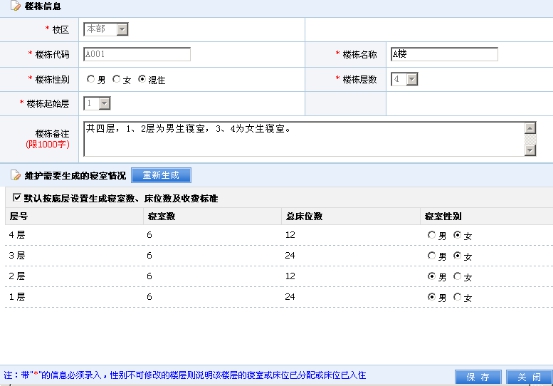
公寓纪律信息审核
用于审核学生的公寓违纪信息,截图如下:
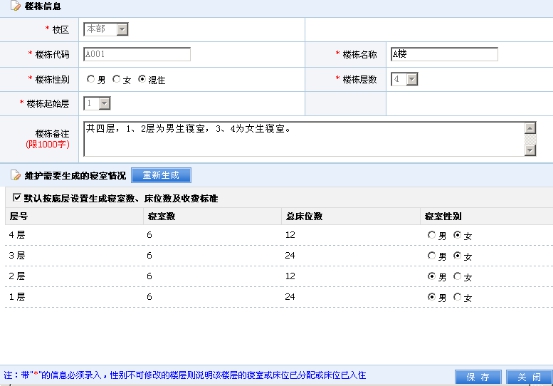
注:只能对已处理的公寓违纪信息进行审核
审核公寓违纪处分,可单条记录审核也可以进行批量审核,勾选一条记录点击【审核】按钮,进行单个审核,勾选多条记录点击【审核】按钮,进行批量审核,两种审核操作界面不一致。
双击单条记录可弹出查看详细信息页面,截图如下:
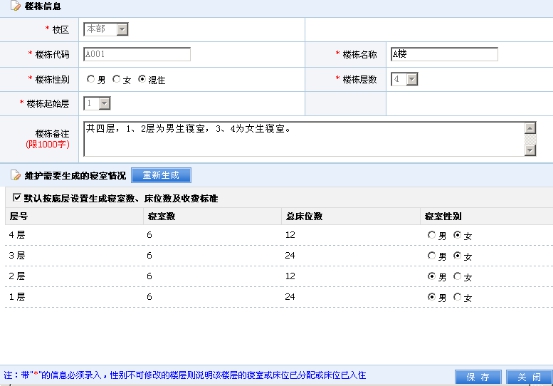
勾选一条记录,点击【审核】按钮,如下图:
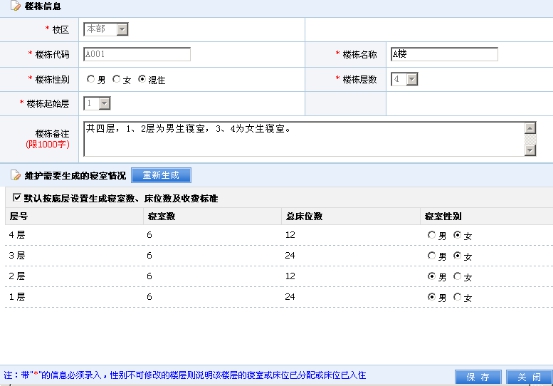
弹出“单个公寓违纪信息” 审核页面,输入审核结果,点击【通过】或【不通过】按钮,进行审核,如下图:
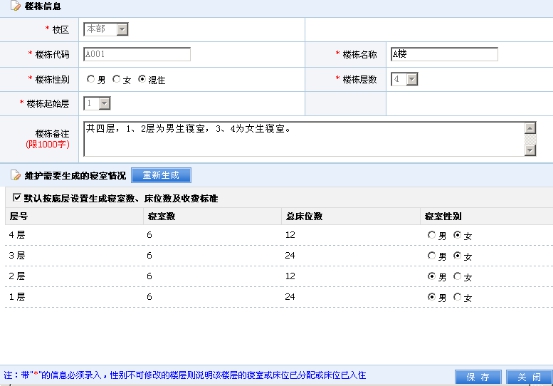
勾选多条记录,点击【审核】按钮,弹出“批量公寓违纪信息” 审核页面,输入审核意见,点击【通过】或【不通过】按钮,进行批量审核,如下图:
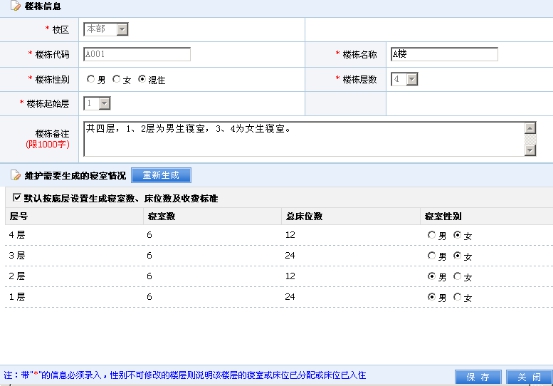
统计查询
查询公寓纪律信息,可自定义查询条件。
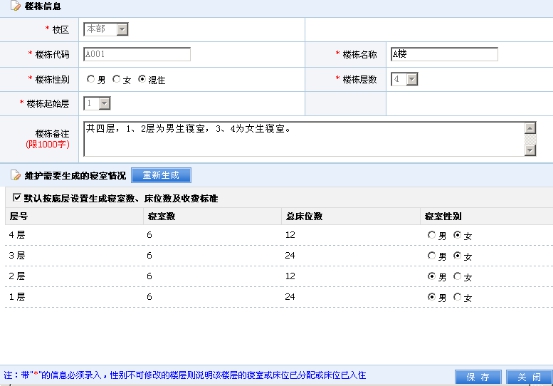
根据查询条件显示查询结果。
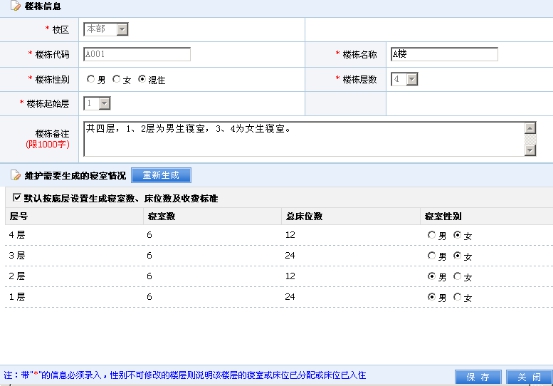
统计报表
公寓纪律信息统计,可自定义设置统计条件,统计显示列,统计方式等。统计结果默认以报表的形式展现,同时系统还提供柱状型和折线形两种图表展现形式。
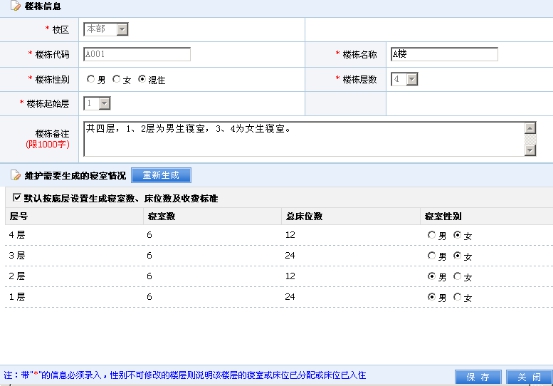
根据统计条件显示统计结果。

根据统计条件生成的图表。

卫生检查
用于维护公寓卫生检查日志信息和各寝室卫生分信息。
检查日程管理
用于维护检查公寓卫生日志信息,截图如下:

(1)增加
点击【增加】按钮,弹出增加检查日程信息页面,输入检查日程信息,点击【保存】按钮即可。截图如下:

(2)修改
已使用的检查日程不能执行修改操作。
选择一条记录,点击【修改】按钮,弹出修改页面,点击【保存】按钮修改信息。截图如下:

(3)查看
选择一条记录,点击【查看】按钮,弹出查看详细信息页面,截图如下:

(4)删除
勾选一条或多条记录,点击【删除】按钮,弹出确认提示框,点击【确定】按钮,所勾选的记录删除成功。截图如下:

注:已使用的检查日程不能执行删除操作。
(5)提交
勾选一条记录点击【提交】,提交后该日程就不能再录入分数。

卫生分录入
用于录入卫生分信息,截图如下:
勾选一条检查日程信息记录,点击【录入】按钮,进入“卫生分录入”信息页面,截图如下:

在“卫生分录入”信息页面中,设置每个寝室的“等级”,点击【保存】按钮,完成录入,如下图所示:

如果不想对录入的“等级”进行保存,可直接点击【返回】按钮,返回【公寓管理-卫生检查-卫生分录入】菜单。
卫生分导入:选择一条检查日程点击【导入】,根据下载模板提示填写数据后导入。

卫生分查询
用于查询维护已录入的寝室卫生分信息,截图如下:

(1)修改
选择一条记录,点击【修改】按钮,弹出修改卫生分信息页面,点击【保存】按钮修改信息。截图如下:

(2)查看
选择一条记录,点击【查看】按钮,弹出查看卫生分详细信息页面,截图如下:

(3)删除
勾选一条或多条记录,点击【删除】按钮,弹出确认提示框,点击【确定】按钮,所勾选的记录删除成功。

卫生分统计查询
查询卫生分信息,可自定义查询条件,并且提供查询快照功能,可将此次的查询条件记录下来,下一次访问时,直接点击保存好的快照即可直接查询。

根据查询条件显示查询结果。

卫生分统计报表
卫生分信息统计,可自定义设置统计条件,统计显示列,统计方式等。统计结果默认以报表的形式展现,同时系统还提供柱状型和折线形两种图表展现形式。

根据统计条件显示统计结果。

根据统计条件生成的图表。

宿舍异动
用于维护学生更换宿舍信息。
审核流程配置【管理员权限菜单】
用于维护学生宿舍异动信息的审核流程,截图如下:

宿舍异动申请
用于为学生提交宿舍变更申请,截图如下:

(1)增加
点击【增加】按钮,弹出增加页面,如下图所示:

点击【选择】按钮,弹出学生查询页面,选择需要申请学生信息后面对应的【选择】按钮进行选择,如下图所示:

选择学生后,返回增加页面,输入申请信息,点击【保存】按钮,提交申请,如下图所示:

(2)修改
勾选一条审核状态为“未审核”的记录,点击【修改】按钮,弹出修改页面,如下图所示:
温馨提示:只能对审核状态为“未审核”的记录进行修改操作,其他状态均不可以。

(3)删除
勾选一条或多条审核状态为“未审核”的记录,点击【删除】按钮,弹出提示是否确认删除,选择【确定】进行删除,如下图所示:
温馨提示:只能对审核状态为“未审核”的记录进行删除操作,其他状态均不可以。

(4)流程跟踪
勾选一条记录,可查看该条申请记录审核流程的审核状态,如下图所示:

(5)导出
根据查询条件,将查询结果以Excel文件导出系统,点击【导出】按钮,弹出导出设置页面,可灵活的设置需要导出的字段,如下图所示:

宿舍异动审核
用于审核学生宿舍异动申请信息,截图如下:

(1)待处理
用于审核需审核的申请,如下图所示:

(2)已处理
用于撤销已审核申请的审核状态。
例如:学校-学院 二级审核,如果两级都已审核,会先撤销最大权限等级的审核,也就是先撤销学校用户的审核状态,如果再次进行撤销操作,才会撤销学院用户审核状态,如下图所示:

宿舍异动结果
用于维护学生宿舍异动信息,在此处增加可以直接进入结果库不需要进行审核,截图如下:

辅导员走访管理
辅导员走访登记
用于辅导员走访登记,截图如下:

(1)来访登记
点击【来访登记】按钮进入如下页面,填写完整信息,点击【保存】按钮进行保存,截图如下:

(2)维护离开
勾选一条记录,点击【维护离开】按钮,弹出修改信息页面,修改信息,点击【保存】按钮,进行保存, 截图如下:

(3)删除
勾选一条或多条记录,点击【删除】按钮,弹出确认提示,需要删除点【确定】,不需要则点【取消】按钮。
辅导员走访登记统计
用于统计辅导员走访登记,截图如下:

公寓意见箱
意见分类代码维护
用于意见分类代码维护,截图如下:

(1)增加
点击【增加】按钮进入如下页面,填写意见分类名称,点击【保存】按钮进行保存,如下图所示。

(2)修改
勾选一条记录,点击【修改】按钮,弹出修改信息页面,修改意见分类名称,点击【保存】按钮,进行保存,如下图所示。

(3)删除
勾选一条或多条记录,点击【删除】按钮,弹出确认提示,需要删除点【确定】,不需要则点【取消】按钮。注:已使用的意见分类不能删除。
公寓意见管理
用于公寓意见的管理反馈,截图如下:

(1)反馈
勾选一条记录,点击【反馈】按钮,弹出意见反馈页面,填写反馈意见,点击【保存】按钮,进行保存,如下图所示。
